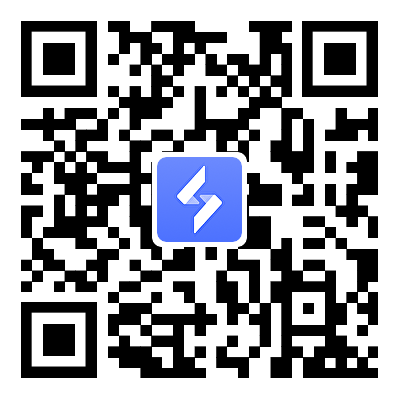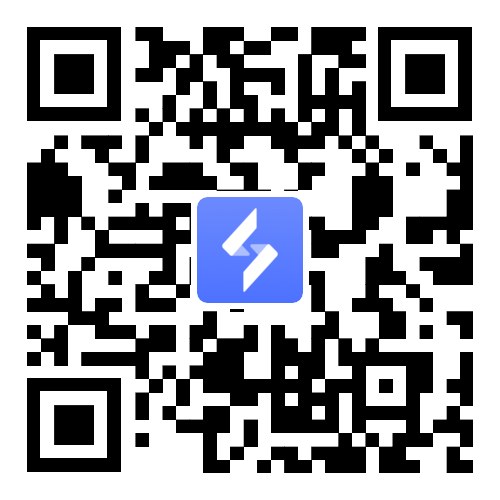如何在PC遊玩《三角洲行動》且不被封禁賬號
2025-05-14
你是否厭倦了在小螢幕上用彆扭的“熊爪”手勢玩遊戲?你絕對不是一個人!
現在,你無需再忍受這種痛苦:透過遠端控制工具 OSLink,你可以在電腦上用鍵盤、滑鼠甚至外設手柄暢玩《三角洲行動》,完全不用擔心因使用模擬器而被封號。

OSLink是什麽?
OSLink 是一款專為遊戲設計的強大遠端控制工具,它能讓你:
- 透過高畫質串流,在手機上玩電腦遊戲。
- 用電腦控制手機遊戲,支援鍵盤、滑鼠及遊戲手柄。

你可能會提出疑問:「那我為什麼不直接用模擬器玩呢?」
這就是 OSLink 的優勢所在:
《三角洲行動》這類競技遊戲能偵測模擬器,開發者也證實使用模擬器可能導致封號。但 OSLink 不同,遊戲實際上仍在你的手機上運行,你只是透過電腦遠端控制。
這意味著:
✅ 不會被偵測為模擬器
✅ 完美支援鍵盤和滑鼠
✅ 更流暢且安全的遊戲體驗
準備好了嗎?跟著以下步驟操作吧!
如何在電腦上零風險玩《三角洲行動》移動端
按照以下步驟,使用 OSLink 在電腦上設定《三角洲行動》:
1️⃣ 在手機上安裝《三角洲行動》
- 打開 Google Play 商店,搜尋「三角洲行動」或「Delta Force」。
- 若你所在地區無法下載,可從第三方商店下載 APK。
2️⃣ 在手機和電腦上安裝 OSLink
- 訪問 OSLink 官方網站。
- 在電腦和手機上分別安裝 OSLink 應用程式。

3️⃣ 將手機連接到電腦
- 在兩端設備打開 OSLink,並用同一電子郵件登入。
- 使用 USB 數據線將手機連接到電腦。
- 在電腦端的 OSLink 上,點選顯示的已連接手機。
4️⃣ 選擇「遊戲模式」以獲得最佳體驗
- 系統會提示兩個選項:「普通模式」和「遊戲模式」。
- 選擇「遊戲模式」(需保持 USB 連接)。
- 在手機上點擊「開始鏡像」。

5️⃣ 啟用開發者選項和 USB 偵錯
- 若是首次使用:
- 在 OSLink 中點擊「啟用開發者模式」,它提示你:
-
- 進入「設定」>「關於手機」。
- 連續點擊「版本號碼」7 次,直到出現「您現在是開發者」。
- 若需輸入螢幕鎖定密碼,請照做。
- 接著在設定中搜尋「USB 偵錯」並啟用。
6️⃣ 開始螢幕鏡像
- 返回 OSLink 並確認鏡像。
- 此時,手機畫面應該會顯示在電腦上!

《三角洲行動》鍵盤與滑鼠設定
透過 OSLink 啟動鏡像後,你可以享受完整的鍵盤和滑鼠控制,但可能需要微調設定以獲得最佳表現。
預設鍵位配置
OSLink 已為《三角洲行動》預設鍵位:
- 按鍵會以視覺化疊加層顯示在遊戲畫面上。
- 每個動作(如射擊、瞄準、跳躍、蹲下)都會標示對應按鍵。
調整鍵位配置
若因螢幕尺寸或比例導致按鍵錯位:
- 點擊 OSLink 工具列右側的鍵盤圖標(位於電腦畫面)。
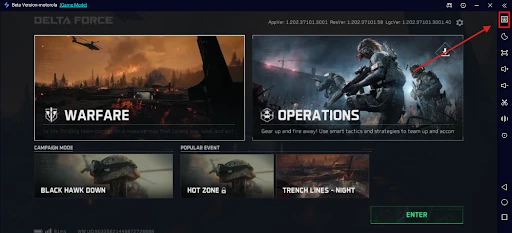
- 開啟鍵位編輯器。

- 拖曳控制按鈕,與遊戲內按鈕對齊。

4. 如需新增按鍵,可從面板拖曳添加。

別忘了根據裝置效能調整 FPS 和解析度!
重要提示
最好使用高品質 USB 線以獲得最流暢的體驗:
- 建議使用 USB 3.0 或更高規格的數據線。
- 避免使用劣質或僅供充電的線材,可能導致輸入延遲或效能下降。
- 在 OSLink 手機應用程式的「我的」頁面,可透過觀看廣告或完成任務獲取免費使用時間。

結論
用OSLink玩《三角洲行動》,你無需再忍受手機操作的窘迫,也不必冒著使用模擬器的風險。無論你是想提高遊戲排名,或是單純追求更好的遊戲體驗,OSLink 都是你的最佳選擇!
準備好升級你的遊戲體驗了嗎?立即下載 OSLink,像職業選手一樣在電腦上稱霸《三角洲行動》!